虚拟链路测试
打开GNS3,在拓扑操作区添加设备,标注好设备,打开运行
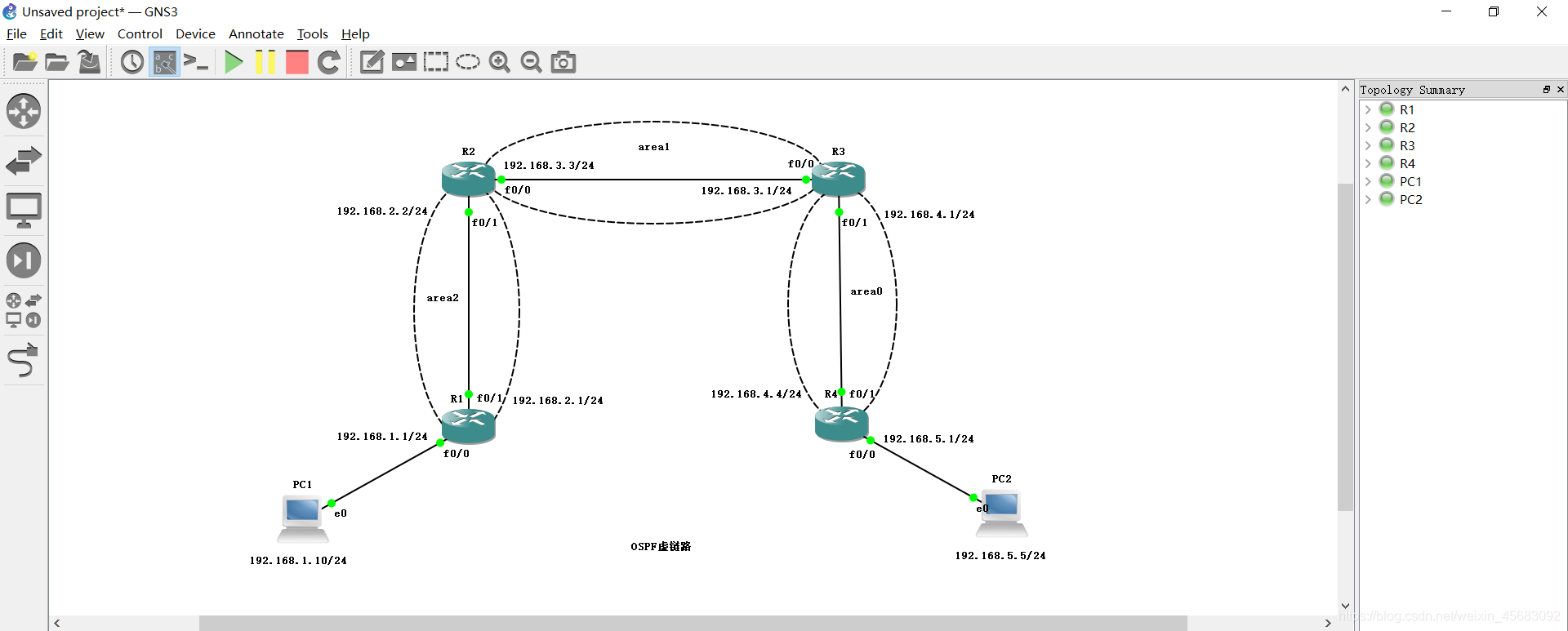
设置接口0/0和0/1的IP,设置好R1设备的环回地址
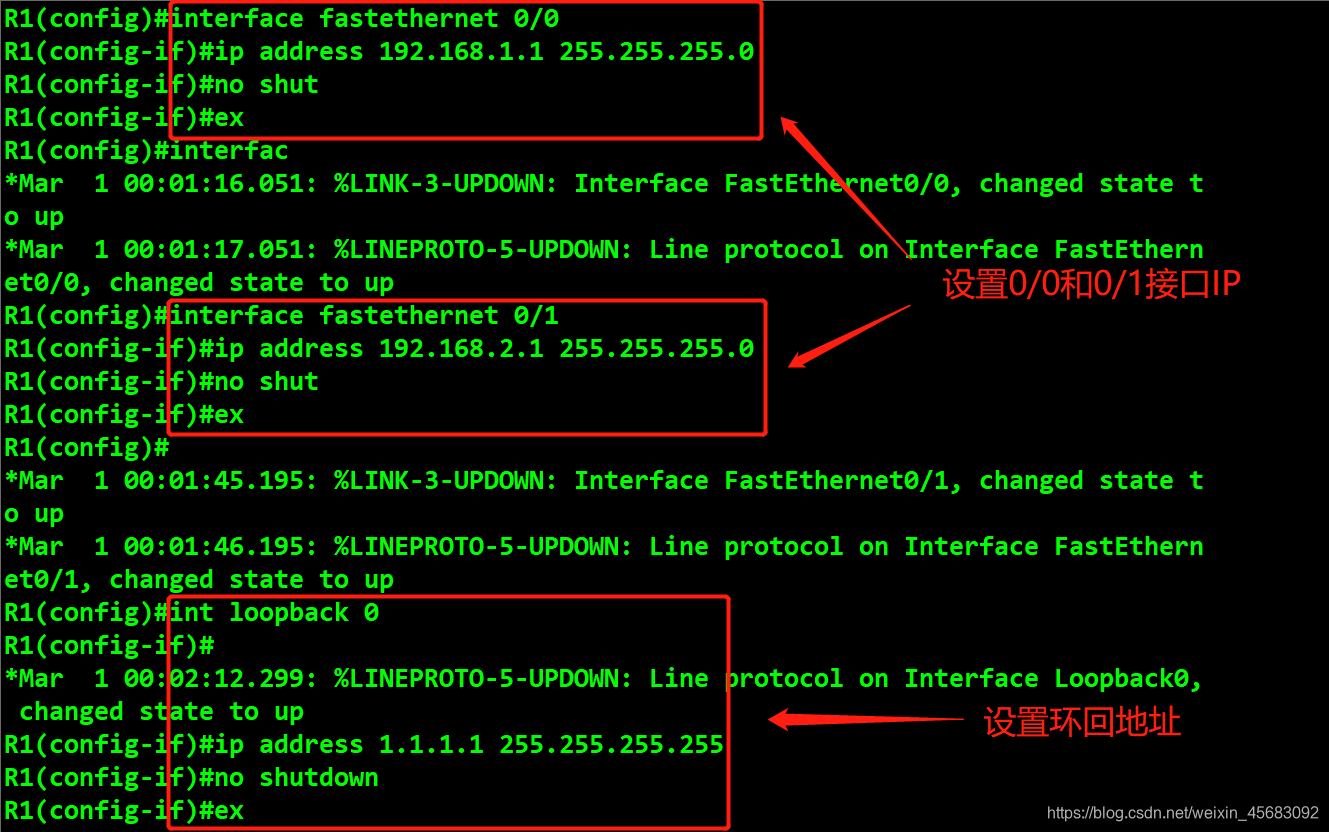
宣告所在区域2的1.0网段和所在区域2的2.0网段

设置R2接口0/1的IP地址

设置R2接口0/0的IP地址

设置环回地址,宣告所在区域2的2.0网段和所在区域1的网段
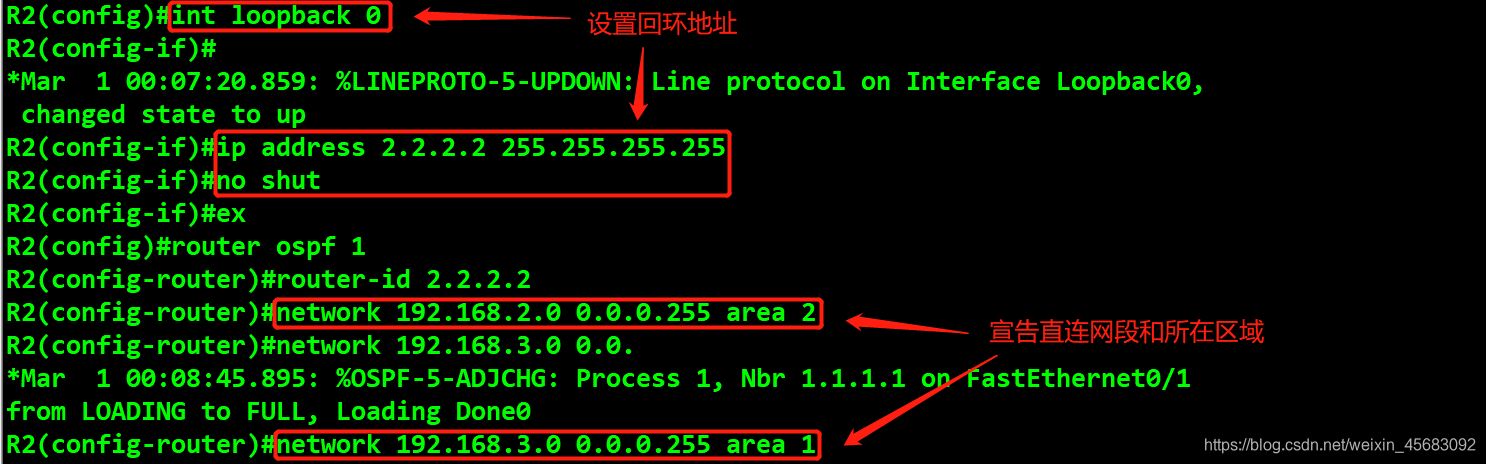
设置R3接口0/0的IP地址

设置R3接口0/1的IP地址

设置环回地址,宣告所在区域1的3.0网段和所在区域0的4.0网段
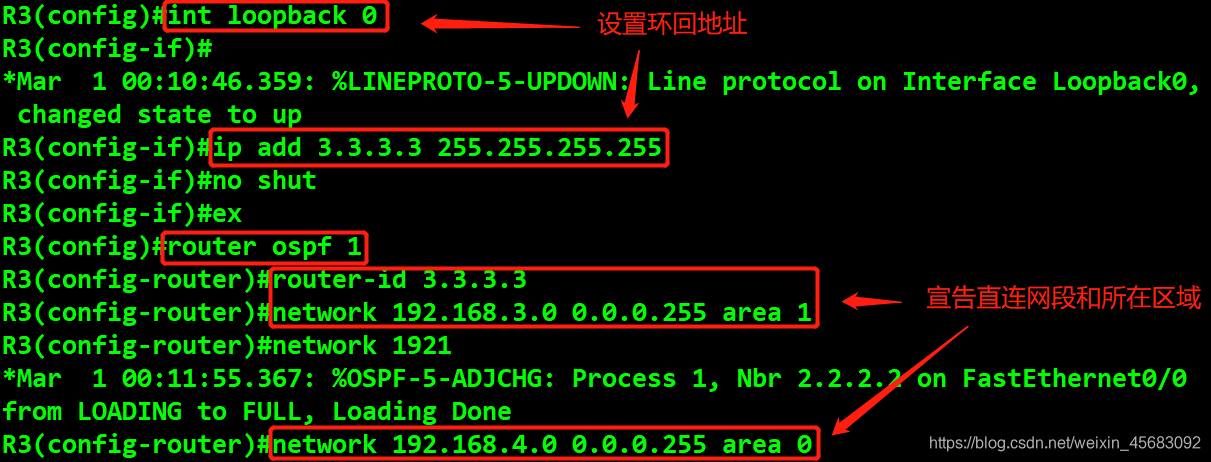
设置R4接口0/1的IP地址

设置R4接口0/0的IP地址

设置环回地址,宣告所在区域0的4.0网段和所在区域0的5.0网段
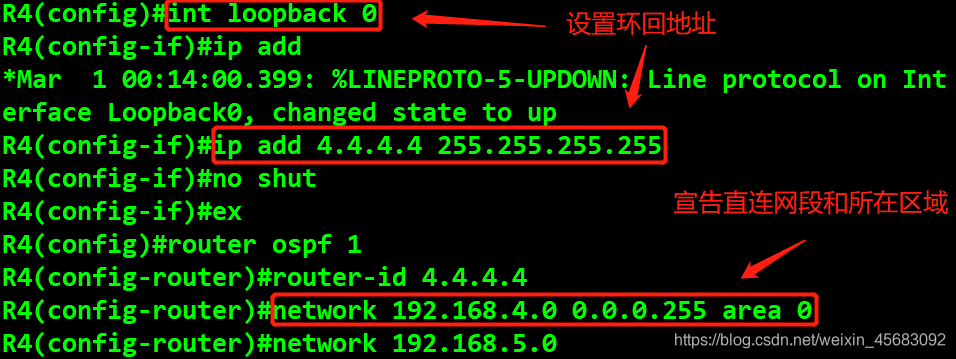
查看R1路由表,只有自己的直连网段和环回地址
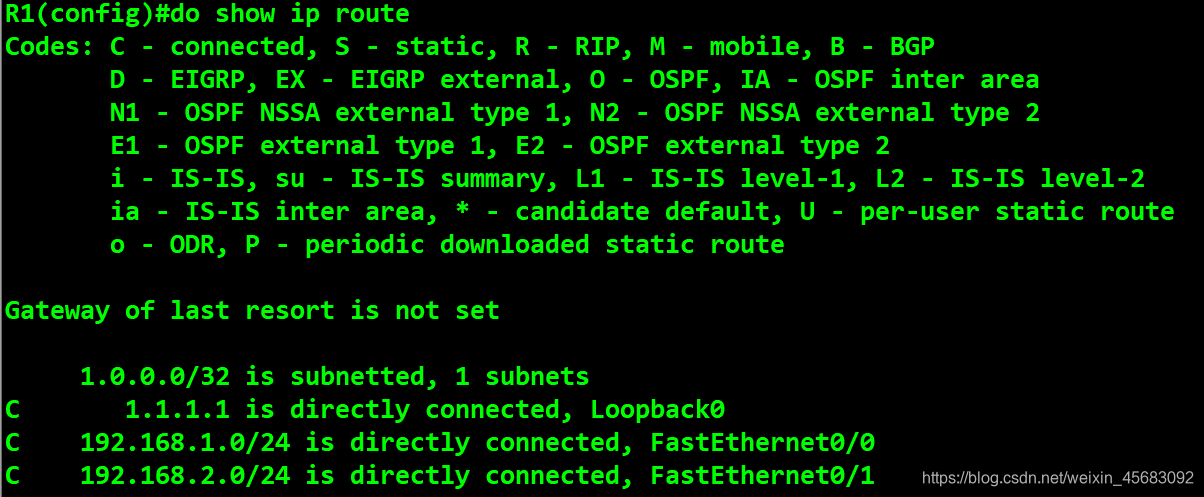
查看路由R2路由表,除了自己的两个直连网段和环回地址,还学会了相同区域2的非直连网段和不同区域0的非直连网段
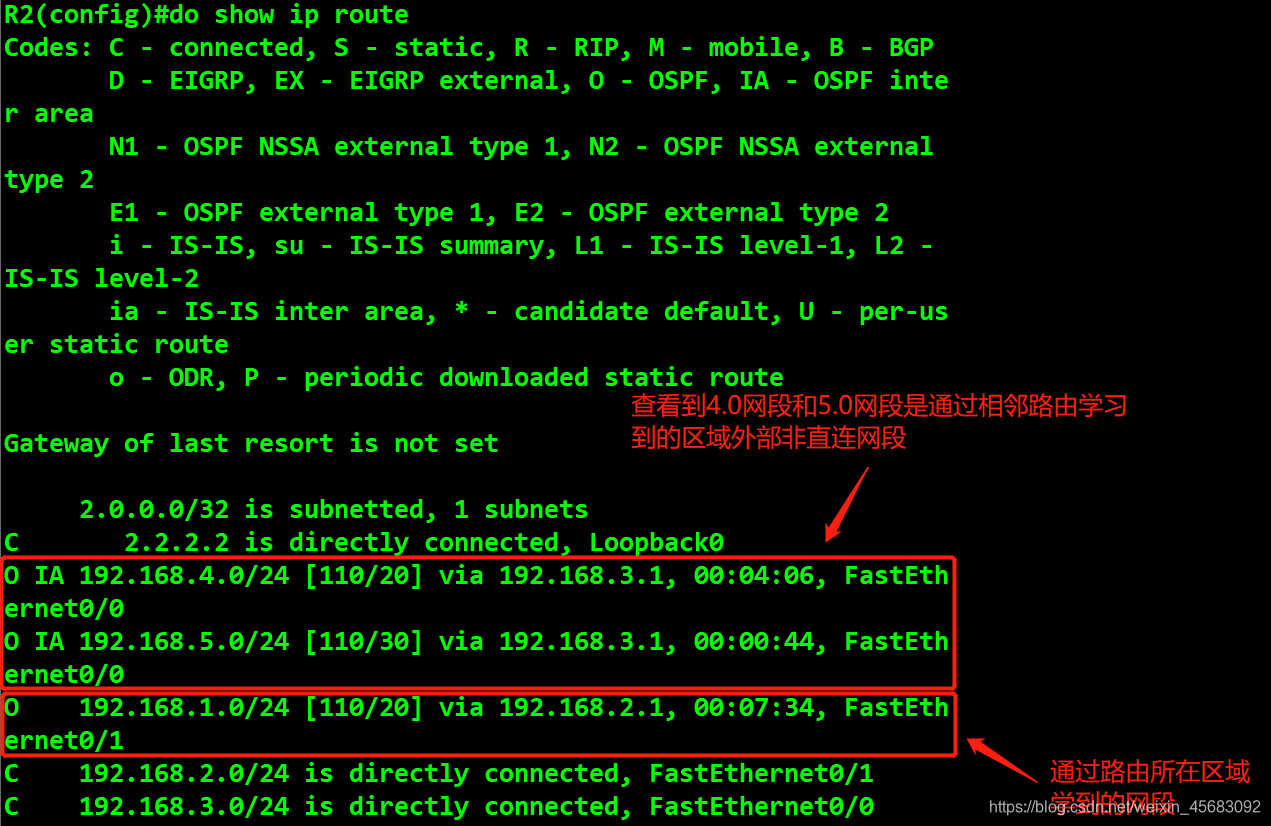
查看R3路由表,除了自己的直连网段和环回地址,还学会了相同区域0的非直连网段
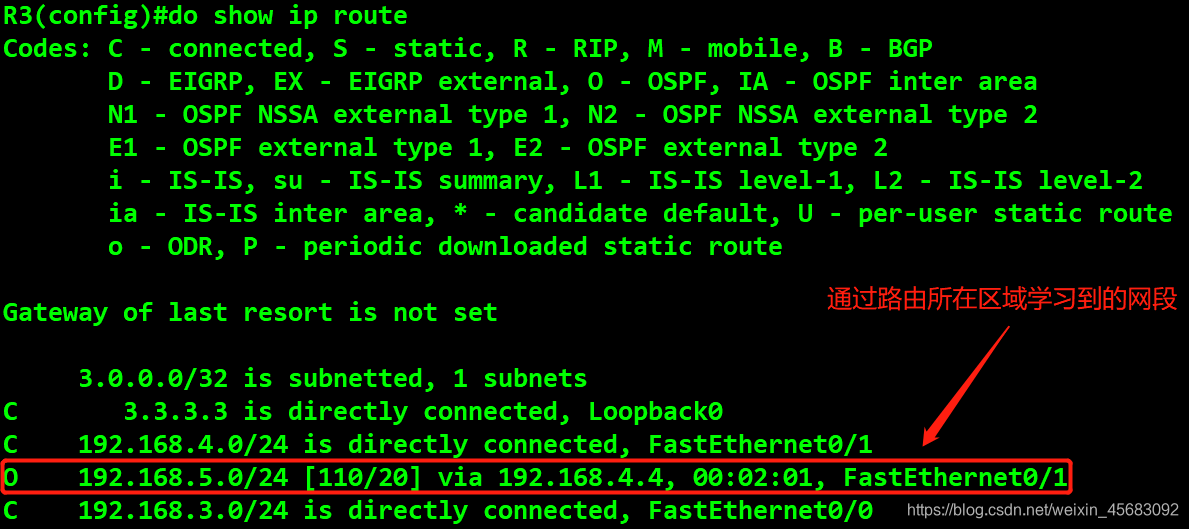
查看R4路由表,除了自己的两个直连网段和环回地址,还学会了不同区域1的非直连网段

刚刚查看了所有设备的路由表,因为R2学全到了所有的网段,所以在R2设备上设置一条穿过区域1的虚拟链路来连接到R3设备

同样R3也要设置一条穿过区域1的虚拟链路来链接到R2设备

然后在看一下R1的路由表,发现学习到了不用区域1的3.0网段和区域0的4.0网段和5.0网段
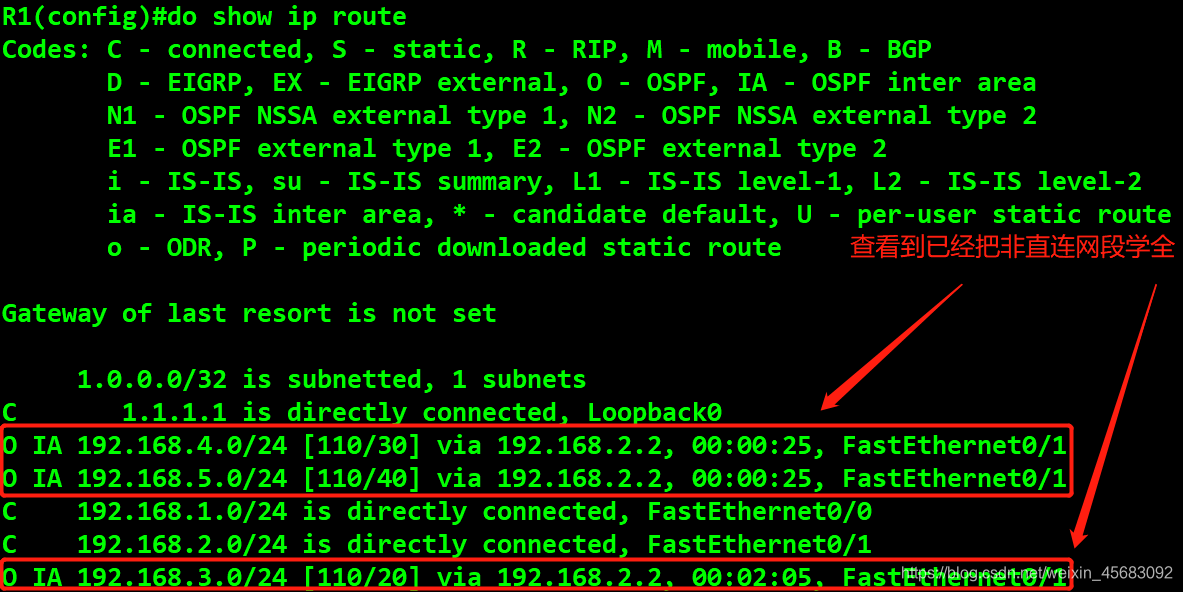
查看R3设备,学到了不同区域2中的1.0网段和2.0网段

查看R4路由表,同样也学到了不同区域2中的1.0网段和2.0网段
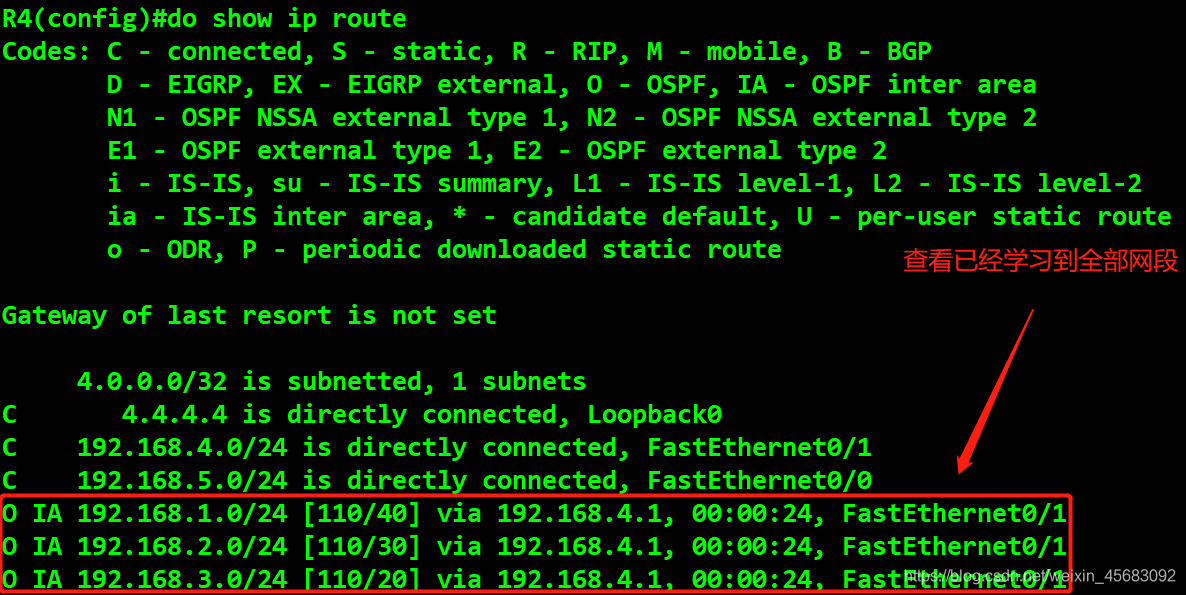
这样,所有设备都学全了所有网段,按理应该已经可以互通。打开PC1设备,设置IP地址和网关

PC2设置IP地址和网关

PC1 ping通
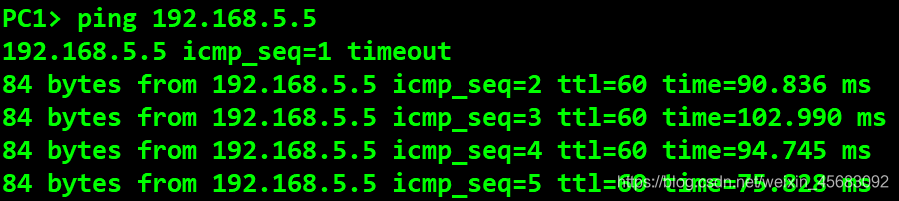
PC2 ping通
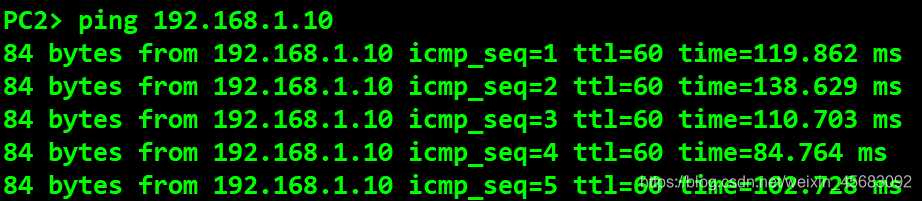
以上测试实现了用虚链路跨区域全网互联互通。